უფასო bitmap გრაფიკული რედაქტორი Gimp (GNU გამოსახულების მანიპულირების პროგრამა) კომერციული Photoshop- ის ხელმისაწვდომი ალტერნატივაა. ის შეიძლება გამოყენებულ იქნას ლოგოების შესაქმნელად და ფოტოების რედაქტირებისთვის, რეტუშისთვის, ფერისთვის და მრავალ ფორმატში გადასაყვანად. Gimp- ს შეუძლია გახსნას და დაარედაქტიროს, გარკვეული შეზღუდვებით, Photoshop რედაქტორის .psd ფაილები. თუ თქვენ არ გაქვთ შესაძლებლობა შეიძინოთ Photoshop ან სხვა კომერციული გრაფიკული რედაქტორი, მაშინ gimp ამ შემთხვევაში იქნება კარგი უფასო და საკმაოდ ფუნქციონალური ჩანაცვლება. ქვემოთ მოცემულია, თუ როგორ უნდა დააყენოთ gimp ვინდოუსის კომპიუტერზე.
ჩვენ შევდივართ საიტზე და ვიწყებთ ჩამოტვირთვას |
||
|
ინსტალატორის ჩამოტვირთვის დასაწყებად, გადადით www.gimp.org/downloads და ჩამოსატვირთად დააჭირეთ ჩამოტვირთვა gimp ბმულს. |
||
|
ბრაუზერი მოგთხოვთ დაადასტუროთ ამ ფაილის ჩამოტვირთვა. დაადასტურეთ ღილაკს „გაგრძელება“. |
 |
|
|
ინსტალაციის ფაილის ჩამოტვირთვის პროცესი გარკვეულ დროს მოითხოვს, უნდა დაელოდოთ. |
 |
|
|
ინსტალაციის ფაილის ჩამოტვირთვის შემდეგ, შეგიძლიათ აწარმოოთ. ამისათვის დააჭირეთ ხატულას გადმოწერილი ფაილით. |
 |
|
|
Windows ითხოვს დაადასტუროს პროგრამის გაშვება. დაადასტურეთ Run ღილაკზე დაჭერით. |
 |
|
|
მომხმარებლის კონტროლის ცენტრი ასევე ითხოვს დადასტურებას, რათა gimp ინსტალერი შეიტანოს ცვლილებები კომპიუტერში. დაადასტურეთ ღილაკს დიახ. |
 |
|
|
დაიწყება gimp ინსტალაციის მენეჯერი. როგორც ყოველთვის, გირჩევთ, დახუროთ გაშვებული ყველა პროგრამა და დააჭიროთ ღილაკს შემდეგი. |
 |
|
|
ბუნებრივია, ჩვენ ვეთანხმებით სალიცენზიო ხელშეკრულების პირობებს და ვაჭერთ ღილაკს შემდეგი. |
 |
|
|
სწრაფი ინსტალაციისთვის დააჭირეთ ღილაკს დააინსტალირეთ ახლა... მათ, ვისაც სურს უფრო ზუსტი პარამეტრების გაკეთება, დააწკაპუნეთ პერსონალურად ღილაკზე. |
 |
|
|
ინსტალაციის პროცესი სწრაფია და დიდხანს არ საჭიროებს. |
 |
GIMP 2.8 განკუთვნილია საშუალო სირთულის სურათების სამოყვარულო და პროფესიონალური დამუშავებისათვის: ფოტოების კორექცია, ინტერნეტ გრაფიკა, დიზაინის სამუშაოები და ა.შ. პროგრამა ვრცელდება უფასოდ, კომპიუტერის რესურსების მოთხოვნილების გარეშე და აქვს ფუნქციების ღირსეული ნაკრები.
ის ყველაზე ახლოსაა კომერციული სეგმენტის პროდუქტებთან და პრინციპულად იხვეწება ვერსიიდან ვერსიამდე.
Შესაძლებლობები
გრაფიკული რედაქტორების უმეტესობა იაფი არ არის და ლიცენზიას საჭიროებს. ეს გზა ფაქტობრივად დამანგრეველია მცირე ორგანიზაციების ან პირებისათვის, რომელთაც სჭირდებათ ფოტოგრაფიასთან მუშაობის სურვილი ან სურვილი, უბრალოდ შექმნან ნახაზი. Basic Point- ს აქვს აბსოლუტურად უმნიშვნელო ფუნქციონირება და ამიტომ ღირსეული ინსტრუმენტი ვერ განიხილება. კიდევ ერთი რამ არის GIMP 2.8, რომელიც აერთიანებს უფასო განაწილებას და ღირსეული მახასიათებლების კომპლექტს:
- არსებული ინსტრუმენტები ციფრული გამოსახულების დამუშავებისთვის, მათ შორის ინტელექტუალური გადაწყვეტილებები, როგორიცაა პერსპექტივის კორექცია, რეტუშირება, ფუნჯის "შეხორცება", სხვადასხვა თემატური ფილტრები და ა.შ. ოპერაციების შესრულება, როგორიცაა დეტალების გაუმჯობესება, ვიზუალური დეფექტების აღმოფხვრა და დამახინჯება, საკმაოდ მარტივია.
- მოცემული შაბლონის მიხედვით ერთდროულად რამდენიმე ნახაზის დამუშავების შესაძლებლობა. მაგალითად, ფოტოსურათებისათვის, ეს საშუალებას გაძლევთ შეიძინოთ ბევრი დრო ტიპიურ ფორმატში, რომელიც არ საჭიროებს ადამიანის ყურადღებას.
- მრავალფორმატიანი. წინა ვერსიების პრობლემა მოგვარდა - პროგრამა საშუალებას გაძლევთ იმუშაოთ გაფართოებებთან JPEG, PNG, GIF, TIFF. ადრე მხოლოდ ორიგინალური ფორმატი იყო ხელმისაწვდომი, რაც ცხოვრებას ბევრად ართულებდა.
- ინტერფეისის შერჩევა კონკრეტული ადამიანისთვის და მისი ამოცანები.
- მთელი რიგი სურათების მოქმედებების გარკვეული თანმიმდევრობის ავტომატიზაციის შესაძლებლობა. ალგორითმის დაყენების შემთხვევაში, ნებადართულია მისი გამოყენება საჭიროებისამებრ.
- რთული სტრუქტურის გამოყენება, რომელიც შედგება ფენებისგან, რომელთაგან თითოეული რედაქტირებულია სხვებისგან დამოუკიდებლად.

ხელმისაწვდომობა მნიშვნელოვანი უპირატესობაა. პროგრამის ჩამოტვირთვა შეგიძლიათ რუსულად ბევრ საიმედო საიტზე, რომლებიც ხელს უწყობენ პროგრამულ უზრუნველყოფას.
Დადებითი და უარყოფითი მხარეები
GIMP 2.8– ის სიძლიერე მოიცავს:
- მუშაობის უნარი როგორც რასტრული გრაფიკით, ასევე გარკვეული რაოდენობით, ვექტორით.
- მარტივი და ინტუიციური ინტერფეისი. იგი დამზადებულია სპეციალიზირებული ფასიანი პროგრამული უზრუნველყოფის ლიდერების ტრადიციით და სასიამოვნოა გააზრებული და ერგონომიკით.
- რუსიფიკაცია. ეს შესანიშნავად დაზოგავს თქვენს საქმეს, როდესაც არ გჭირდებათ ინგლისური ტერმინების დამახსოვრება ან იშვიათი გუნდის ძებნა.
- ძალიან დახვეწილი ჩამონტაჟებული ფილტრები და სურათების დამუშავების მეთოდები.
- Მცირე ზომის.
- თავსებადია ყველა პოპულარულ ოპერაციულ სისტემასთან. დასაშვებია 32 ბიტიანი და 64 ბიტიანი.
- დამატებითი მოდულების არსებობა, რომლებიც არ არის ძირითად ვერსიაში. მაგრამ მათი ინსტალაცია მარტივია, როგორც საჭიროა.

ტექნიკურად, ბევრი უარყოფითი მხარე არ არის:
- ეს არ იწვევს Photoshop- ის სრულფასოვან ჩანაცვლებას და თუ ის გრაფიკასთან მაქსიმალურად ღრმად უნდა იმუშაოს, შეიძლება პრობლემები წარმოიშვას.
- შეზღუდული გამოყენება ბეჭდვისას, არხზე დაბალი ფერის სიღრმის გამო.
ეჭვის არსებობის შემთხვევაში, თქვენ ყოველთვის შეგიძლიათ დააყენოთ პროგრამა და შეამოწმოთ იგი, დამოუკიდებლად გადაწყვიტოთ თუ არა მისი გამოყენება.
გამომავალი
თუ პროფესიონალური ფასიანი პროგრამა აღმოჩნდა ძალიან ძვირი და არ გსურთ გამოიყენოთ პირატული ვერსიები, ყოველთვის შეგიძლიათ ჩამოტვირთოთ GIMP 2.8 უფასოდ რუსულ ენაზე.

თქვენს კომპიუტერში GIMP პროგრამის ინსტალაციის შემდეგ, ჩვენ გვექნება უამრავი ხატვის იარაღები, რეტუშის ინსტრუმენტები და სხვადასხვა ეფექტები.
GIMP არის უფასო გრაფიკული რედაქტორი, შთამბეჭდავი არსენალით ინსტრუმენტებით და ეფექტებით. ხელს უწყობს ფენებთან მუშაობას და GIF ანიმაციის დამუშავებას.
თქვენს კომპიუტერში GIMP ინსტალაციისთვის, ჯერ ჩამოტვირთეთ ინსტალაციის ფაილი ოფიციალური ვებსაიტიდან (ჩამოტვირთვის დაწყება იწყება, როდესაც თქვენ დააჭერთ ფორთოხლის ღილაკს წარწერით "ჩამოტვირთეთ GIMP 2.8.18 პირდაპირ") GIMP არის უფასო პროგრამა, ამიტომ ის აბსოლუტურად არის უფასო.
ორჯერ დააწკაპუნეთ გადმოწერილი ფაილის გასაშვებად gimp-2.8.18-setup.exe... ინსტალაციის საწყისი ფანჯარა გამოჩნდება ენის არჩევით. Ჩვენ ვირჩევთ რუსული და დააჭირეთ OK- ს.
გაიხსნება ფანჯარა ინსტალაცია - GIMP... Დააჭირე ღილაკს Დაინსტალირება თუ გვინდა ნაგულისხმევი პარამეტრების დატოვება.
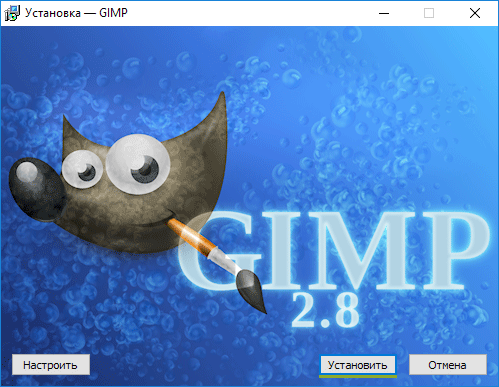
ᲛᲜᲘᲨᲕᲜᲔᲚᲝᲕᲐᲜᲘ:
თუ არ გჭირდებათ ნაგულისხმევი პარამეტრები, დააჭირეთ ღილაკს პარამეტრები... აქ შეგიძლიათ აირჩიოთ:
- საქაღალდე, რომელშიც უნდა დააყენოთ პროგრამა (სტანდარტულად C: \\ Program Files \\ GIMP 2),
- აირჩიეთ ინსტალაციის კომპონენტები,
- აირჩიეთ ფაილების ასოციაციები,
- შექმენით დამატებითი ხატები დესკტოპზე და სწრაფი გაშვების ზოლში.
დაიწყება GIMP ინსტალაცია. დაველოდოთ მის დასრულებას.

დაველოდოთ ინსტალაციის დასრულებას და გამოჩნდება ფანჯარა, დააჭირეთ ღილაკს Დასრულება.

Სულ ეს არის! GIMP გრაფიკული რედაქტორი დაინსტალირებულია თქვენს კომპიუტერში.
პროგრამა შეგიძლიათ დაიწყოთ სამუშაო მაგიდაზე თილისმასთან შესაბამის მალსახმობაზე დაჭერით. გაიხსნება გაშვების ფანჯარა.

როდესაც პირველად დაიწყებთ პროგრამას, საჭიროა ცოტა ხანს დაელოდოთ, რადგან მონაცემთა ფაილების ძებნა დაიწყება.
ვილბერტი არის GIMP თილისმა და შექმნა ტუომას "ტიგერტ" კუოსმანენმა.
ამ სტატიაში გაეცნობით სად და როგორ შეგიძლიათ ჩამოტვირთვა უფასო გრაფიკული რედაქტორის უახლესი ვერსიები გიმპიდა ასევე როგორ უნდა გავაკეთოთ ინსტალაცია GIMP ყველა პოპულარულ ოპერაციულ სისტემაში (Windows, Linux, Mac OS).
გიმპი (GNU Image Manipulation Program) არის უფასო და უფასო რასტრული გრაფიკული რედაქტორი 2D სურათების შესაქმნელად და რედაქტირებისთვის. მას აქვს მრავალი ჩამონტაჟებული ინსტრუმენტი და ხელსაწყო 2d მხატვრის, დიზაინერისა და ფოტოგრაფის სრული მუშაობისთვის: გრაფიკული ელემენტების და ლოგოების შექმნა, მასშტაბირება, ფოტოების შემცირება და ფერის კორექცია, ჯაგრისებით და ტაბლეტების დახმარებით ხატვა, სურათების შერწყმა ფენების გამოყენებით, მრავალი შერწყმა რეჟიმები და სხვადასხვა ფენის ნიღბები, სურათების სხვადასხვა ფორმატში გადაყვანა, აგრეთვე მესამე მხარის დანამატებისა და ფილტრების მხარდაჭერა, რაც მნიშვნელოვნად აფართოებს GIMP– ის ფუნქციონირებას. პროგრამა ვრცელდება უფასო GNU GPL ლიცენზიით.
GIMP- ის უახლესი ვერსიების ჩამოტვირთვა
GIMP პროექტის ოფიციალურ საიტზე (http://www.gimp.org/) შეგიძლიათ იპოვოთ ინსტალაციის პაკეტები მხოლოდ დისტრიბუციისთვის Linux OS (მათ შორის Ubuntu / Kubuntu) და სხვა ოპერაციული სისტემებისთვის, დეველოპერები აწვდიან პროგრამის კოდებს. Linux დისტრიბუციის უმეტესობას აქვს წინასწარ დაინსტალირებული და ადვილად განახლებული / დაინსტალირებული ნაგულისხმევი საცავებიდან.
2011 წლის დასაწყისში, აპლიკაციის ბოლო სტაბილური ფილიალია GIMP 2.6.X... ჩამოტვირთვების განყოფილებაში (http://www.gimp.org/downloads/) შესაძლებელია GIMP ვერსია 2.6.11, აგრეთვე ახალი 2.7 ფილიალის საცდელი აშენება, რომლის გამოშვებასაც დეველოპერები გვპირდებიან ამ წელს. ძირითადი და დიდი ხნის ნანატრი ინოვაციები GIMP 2.7 - ეს არის ერთი ფანჯრის ინტერფეისის რეჟიმი, ფენების დაჯგუფება საქაღალდეებში, დაჩქარება და მრავალი ინსტრუმენტის გაწევის ოპტიმიზაცია და მრავალი სხვა გაუმჯობესება. მე თვითონ ვცდილობდი გამომეყენებინა GMP ორივე ფილიალი და შემიძლია ვთქვა, რომ ვერსია 2.7 უკვე საკმაოდ შესაფერისია სამუშაოსთვის და სტაბილურია.
არ მოკლებული ყურადღება და პლატფორმა Mac OS, რისთვისაც არსებობს GMP– ის საკუთარი ასამბლეები. შეგიძლიათ ჩამოტვირთოთ GIMP 2.6.11 შემდეგი ბმულიდან: http://gimp.lisanet.de/Website/Download.html
GIMP 2.7.1– ის საცდელი ვერსია Mac OS– ის მომხმარებლებისთვის, სამწუხაროდ, ჯერ არ არის ხელმისაწვდომი.
რუსული ინტერფეისის ენა GIMP- ში
GIMP– ს ნებისმიერ ვერსიას თავდაპირველად აქვს ინტერფეისის რუსიფიკაცია და შესანიშნავი ლოკალიზაცია. თუ გსურთ შეცვალოთ პროგრამის ენა ან ის არასწორად არის განსაზღვრული, მაშინ უნდა დაიწყოთ GIMP და გადადით მენიუს მთავარ პუნქტზე. რედაქტირება” -> “Პარამეტრები" გამოჩნებულ ფანჯარაში აირჩიეთ ჩანართი " ინტერფეისი"და სიაში" ენა”დააყენეთ ინტერფეისის საჭირო ლოკალიზაცია.
ინსტალაცია და გაშვება GIMP
GIMP- ის ინსტალაცია მარტივია ნებისმიერი პლატფორმისთვის.
IN Linux GIMP– ის სტაბილური ვერსიები ხელმისაწვდომია ყველა სადისტრიბუციო სტანდარტის საცავებში და მათი ინსტალაცია შესაძლებელია პაკეტის მენეჯერის გამოყენებით (მაგალითად, KPackageKit, რომელიც ხელმისაწვდომია Kubuntu– ში) და ტერმინალის საშუალებით. Ubuntu / Kubuntu- ში, უბრალოდ შეიყვანეთ ბრძანება ტერმინალში:
sudo apt-get დააინსტალირეთ gimp
2.7 ვერსიის საცდელი აშენების ინსტალაციისთვის შეგიძლიათ შეაერთოთ საცავი (ppa: matthaeus123 / mrw-gimp-svn) ტერმინალში შესვლით:
sudo add-apt-repository ppa: matthaeus123 / mrw-gimp-svn
შემდეგ განაახლეთ პროგრამების სია, წაშალეთ GIMP ძველი ვერსია და დააინსტალირეთ GIMP 2.7, ტერმინალში შემდეგი ბრძანებების შეყვანით:
sudo apt-get განახლება
sudo apt-get ამოიღეთ gimp
sudo apt-get დააინსტალირეთ gimp
GIMP- ის დასაწყებად, მას დარეკეთ პროგრამის გამშვებიდან (ჩანართი „ პროგრამები"-\u003e სექცია" გრაფიკული ხელოვნება“).
GIMP 2.7.1 გამოჩენა კუბუნტუში
მიმდინარეობს GIMP- ის ინსტალაცია ვინდოუსი ხორციელდება სტანდარტული გზით: გაუშვით ინსტალაციის ფაილი და მიჰყევით ინსტალაციის ოსტატის მითითებებს. პროგრამის დაინსტალირების შემდეგ, დესკტოპზე შეიქმნება მალსახმობი გასაშვებად და პუნქტი "დაწყება" მენიუში.
დააინსტალირეთ GIMP Mac OS თქვენ უნდა აწარმოოთ ინსტალაციის პაკეტი. პროგრამის მუშაობისთვის ასევე დაგჭირდებათ Apple– ის X11 გარემოს დაყენება სისტემაში.
სტატიების მასალები ხელმისაწვდომია ლიცენზიით:
დღეს, შენიშვნაში, ჩვენ გავაანალიზებთ პროცესს თქვენთან ერთად. gIMP ინსტალაცია ვინდოუსის ოპერაციულ სისტემაზე და ასევე ვისაუბრებთ იმაზე, თუ რა სახის პროგრამაა და სად შეგიძლიათ გადმოწეროთ.
GIMP - რა არის ეს პროგრამა?
გიმპი (gNU გამოსახულების მანიპულირების პროგრამის აბრევიატურა) არის უფასო პროგრამა სურათების შექმნისა და რედაქტირებისთვის. GIMP არის ძალიან ძლიერი ინსტრუმენტი, რის გამოც ბევრი მას ადარებს Photoshop- ს ( GIMP არის ერთგვარი უფასო Photoshop ალტერნატივა).
პროგრამის პირველი ნომრები 1995 წელს გამოჩნდა. GIMP თავდაპირველად შეიქმნა UNIX- ის მსგავსი ოპერაციული სისტემებისთვის, მაგრამ მოგვიანებით ასევე გამოჩნდა Windows ოპერაციული სისტემის ვერსიები. დღეს GIMP გრაფიკული რედაქტორი დიდი პოპულარობით სარგებლობს როგორც ვინდოუსის, ასევე Linux- ის მომხმარებლებში, Linux– ის მრავალი დისტრიბუციით კი შედის GIMP იმ თქვენ არც გჭირდებათ მისი ინსტალაცია).
თავდაპირველად GIMP შეიმუშავეს სპენსერ კიმბალმა და პიტერ მატისმა. ამ დროისთვის, ბევრმა დეველოპერმა უკვე მიიღო მონაწილეობა პროექტის შემუშავებაში ( თუ ვინმეს აინტერესებს, შეგიძლიათ გაეცნოთ დეველოპერების სრულ ჩამონათვალს ოფიციალური ვებ – გვერდის ავტორების გვერდზე).
GIMP ხელმისაწვდომია როგორც 32-ბიტიანი სისტემისთვის, ასევე 64-ისთვის. GIMP მხარს უჭერს ბევრ ენას, მათ შორის რუსულთან, რაც ძალიან კარგია.
GIMP– ის ძირითადი მახასიათებლებია:
- ნახაზი, მათ შორის ინსტრუმენტების ნაკრები, როგორიცაა: ფუნჯი, ფანქარი, სპრეი და სხვა;
- გარდაქმნა: ბრუნვა, მასშტაბირება, მრუდი და ასახვა;
- შრეები, არხები, ფილტრები;
- შერჩევის ინსტრუმენტები, როგორიცაა მართკუთხა, ელიფსური, თავისუფალი არჩევანი, " ჯადოსნური ჯოხი»და სხვა ხაზგასმა;
- ფერის კორექციის საშუალებები;
- ფორმატების მხარდაჭერა: GIF, JPEG, PNG, XPM, TIFF, TGA, MPEG, PS, PDF, PCX, BMP და სხვა;
- და ასევე მრავალი სხვა სასარგებლო თვისება და ფუნქცია.
პროექტის ოფიციალური საიტი - www.gimp.org
სად ჩამოტვირთოთ GIMP?
თქვენ მხოლოდ ინტერნეტში გჭირდებათ პროგრამული უზრუნველყოფის ჩამოტვირთვა ოფიციალური საიტებიდან, ამიტომ GIMP– ს გადმოვწერთ ოფიციალური საიტიდან. ამისათვის გადადით ჩამოტვირთვის გვერდზე აქ - https://www.gimp.org/downloads/
შემდეგ ვირჩევთ ჩამოტვირთვის მეთოდს ბრაუზერის გამოყენებით ან ტორენტის საშუალებით, ამ შემთხვევაში მე ვირჩევთ მეთოდს ბრაუზერის გამოყენებით, ამიტომ შემდეგ ბმულზე ვაწკაპუნებ.

GIMP- ის ინსტალაციის აღწერა Windows- ზე
ჩვენ განვიხილავთ GIMP პროგრამის ინსტალაციის პროცესს Windows 8.1 ოპერაციული სისტემის მაგალითის გამოყენებით, ზუსტად ისევე, როგორც მისი დაინსტალირება შესაძლებელია Windows 7 ან 10.
Ნაბიჯი 1
აწარმოეთ გადმოწერილი ინსტალერი ფაილი. პირველ ფანჯარაზე, ჩვენ დაუყოვნებლივ შემოგვთავაზებენ ენის არჩევას, და სტანდარტულად ის უკვე სწორად იქნება შერჩეული. ჩვენ ვაჭერთ " კარგი».

ნაბიჯი 2
გარდა ამისა, ავტომატური ინსტალაციისთვის შეგიძლიათ დაუყოვნებლად დააჭიროთ ღილაკს " Დაინსტალირება”, ამ შემთხვევაში ინსტალერი ავტომატურად დაასრულებს GIMP ინსტალაციას, თქვენ რომ არ გააკეთოთ რაიმე სხვა. თუ გსურთ ინსტალაციის ზოგიერთი პარამეტრის მორგება, მაგალითად, შეცვალეთ ნაგულისხმევი ინსტალაციის დირექტორია ან შეცვალეთ დაყენებული კომპონენტების ნაკრები, შემდეგ დააჭირეთ ღილაკს " Მელოდია" ჩვენ, უფრო დეტალური გასაგებად, მოდით ავირჩიოთ სახელმძღვანელო ინსტალაცია და დააჭიროთ ღილაკს " Მელოდია».

ნაბიჯი 3
პირველი, ჩვენ ვეთანხმებით სალიცენზიო ხელშეკრულების პირობებს, დააჭირეთ " Უფრო».

ნაბიჯი 4

ნაბიჯი 5
შემდეგ, თუ კომპონენტების სრული ნაკრები არ გჭირდებათ, შეგიძლიათ აირჩიოთ „ კომპაქტური"ან" შერჩევითი"ინსტალაცია, მე დავტოვებ მას სტანდარტულად, დააჭირეთ" Უფრო».

ნაბიჯი 6
შემდეგ ეტაპზე შეგიძლიათ აირჩიოთ ფაილის ტიპები, რომლებიც ასოცირდება GIMP პროგრამასთან, დააჭირეთ ღილაკს " Უფრო».

ნაბიჯი 7
თუ გსურთ ინსტალეორმა შექმნა მალსახმობი GIMP- ის გასაშვებად სამუშაო მაგიდაზე ან სწრაფი გაშვების ზოლში, შეამოწმეთ შესაბამისი ველები, დააჭირეთ ღილაკს „ Უფრო».

ნაბიჯი 8
ყველაფერი მზად არის ინსტალაციისთვის, შეამოწმეთ პარამეტრები და დააჭირეთ ღილაკს " Დაინსტალირება».

ინსტალაცია დაიწყო.

ნაბიჯი 9
ინსტალაცია დასრულებულია, დააჭირეთ ღილაკს " Დასრულება».

ჩვენ ვიწყებთ პროგრამას მალსახმობის გამოყენებით სამუშაო მაგიდაზე ან დაწყება მენიუდან ( პროგრამის პირველ დაწყებას შეიძლება გარკვეული დრო დასჭირდეს).

ჩემთვის სულ ეს არის, წარმატებებს გისურვებთ!




